
コロナ禍よりずっと在宅勤務になり、今は自宅が職場になっています。子どもたちもオンライン学習は少なくなったもののまだまだあるみたいですね。そんな状況でますますパソコンのモニターを見続ける機会が増えていますが、気になるのが目への影響。
そんな中、アイケアにこだわったモニター「GW2785TC」と同時に使うとより良いというモニターライト「ScreenBar Plus」をベンキュージャパン様よりレビュー用に提供していただきましたので、その使用感を書きたいと思います。

GW2785TCは、27インチフルHD IPS液晶モニターです。同じ仕様で23.8インチのGW2485TCもあります。

付属のスタンドは取っ手付きでちょっとした移動に便利。

高さはこの位置から最大13cm上に上げることが可能です。

左右45度の回転、上下の多少のチルトも可能です。90度回転させて縦型にして使うことも可能です。

ベゼルはかなり細くなっていますね。

入力はHDMI1.4 x1、DisplayPort1.2 x1、USB Type-C、出力はDisplayPort1.2 x1、ヘッドホンジャックが付いています。
出力用DisplayPortは、デイジーチェーン用で、USB Type-CまたはDisplayPortで接続したPCから、MST (マルチストリームトランスポート)で、モニターを最大4台数珠つなぎにできるというものです。モニターを90度回転させて2台並べるというのも面白そうですね。

画面右下にはマイクオン・オフボタンやメニュー操作用のボタンが付いています。
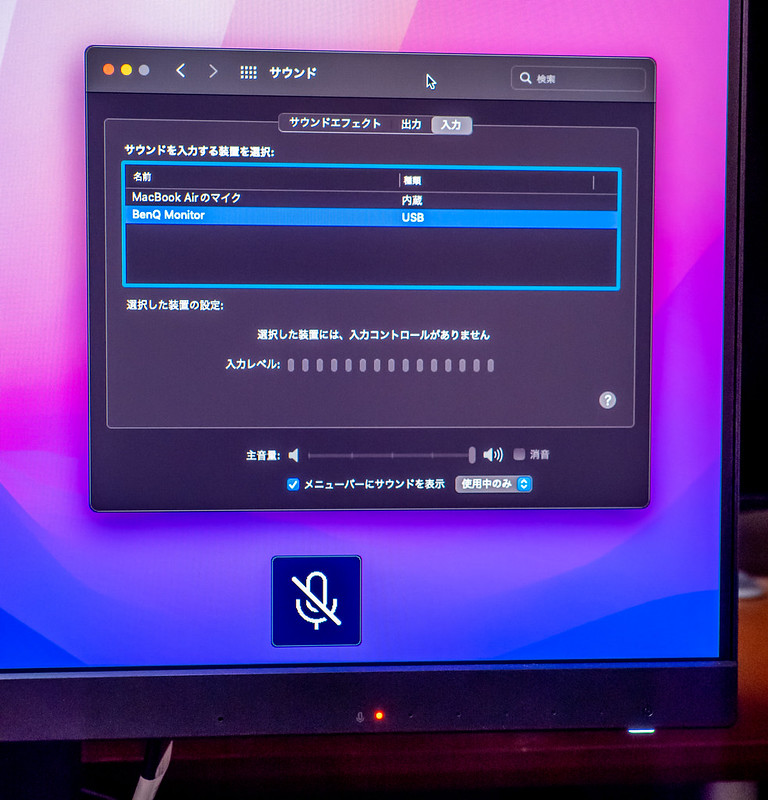
このモニターにはスピーカーだけでなくノイズキャンセリングマイクも付いています。USB Type-C 一本でPCと接続したら、画面を出力できるだけるだけでなく、BenQ Monitorを音声入力に設定できます。
モニター本体にマイクオン・オフボタンがついているので、Web会議ソフトなどで音声のオンオフをしなくても簡単にマイクオン・オフができます。オンオフ状態もインジケーターで緑がオン、オレンジがオフと簡単に確認できます。
良く他の画面を出していたりしてマイクオンにするのに会議ソフトのウィンドウを探して返事に時間がかかったり、オフしたつもりでマイクが入ったままになっていたり、といったWeb会議あるあるを解決してくれます。

もちろん音声はBenQ GW2785TCのスピーカーから出力できます。もう一つのWeb会議あるあるで、外部モニターのスピーカーから出た音声をPCのマイクが拾ってエコーがかかるという問題がありますが、モニターに付いているマイクを使えば解決できます。エコーがかからないように別途ヘッドセットを使わないといけないということがなくなりますね。

メニューボタンどれかを押すと、このアイコンが表示されます。それぞれボタンが対応していて、左から入力切り替え、学習、輝度調整、詳細メニュー、メニュー終了になっています。
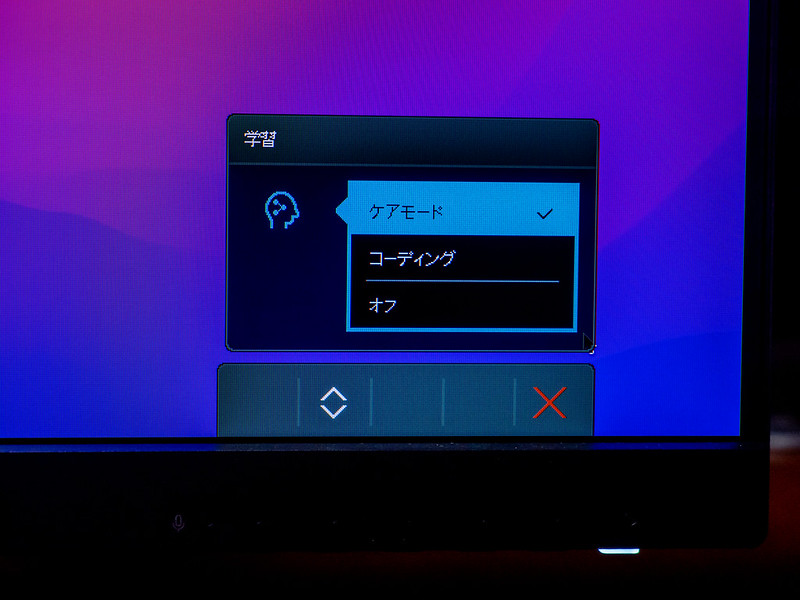
学習では、ケアモードとコーディング、オフが選べ、簡単にケアモードやコーディングモードに切り替えることができます。

詳細メニューの学習からは、それぞれのモードのときの音声シナリオも選べます。ダイアログでは人の声が聞きとりやすくなります。
また、閲覧やePaperなんて選択も。閲覧は輝度の低く設定して目を疲れにくくします。
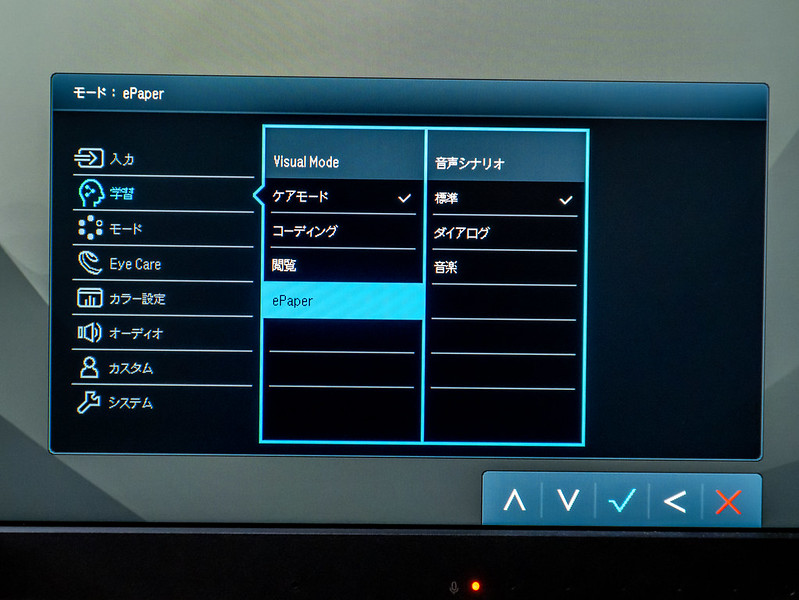
ePaperを選ぶとさらにモノクロになります。あまり使わないですが、電子書籍などを読むときに文字がはっきりして長文を読むのに優しいかな。

モードにはブルーライト軽減プラスというのがあります。これは、鮮やかな色を維持しつつエネルギーの大きく目の疲れや眠れない原因となるブルーライト領域の光をカットしてくれます。さらにEye Careメニューからマルチメディア、ウェブサーフィン、オフィスが選べて、用途に応じた最適な色に調整してくれます。
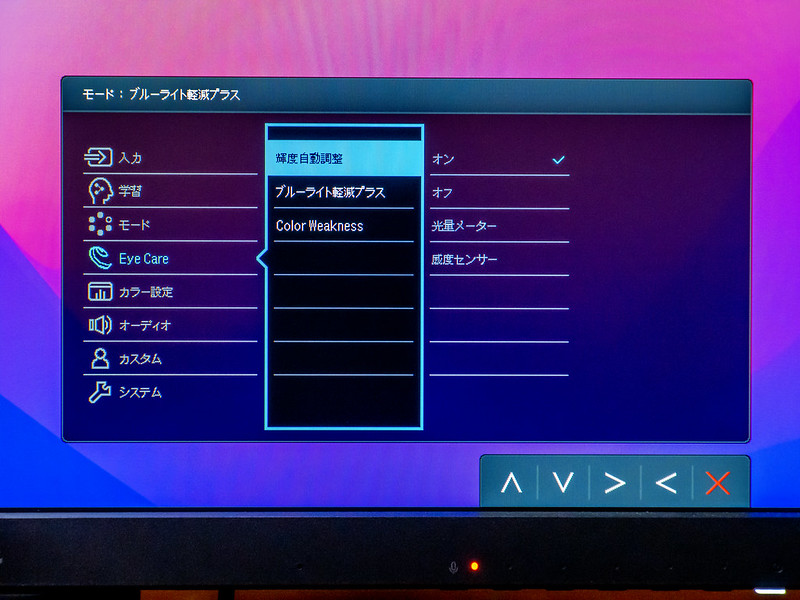
Eye Careにある輝度自動調整が、このモニターの売りの一つブライトネスインテリジェンス(B.I.)技術を用いた輝度の自動調整。BenQロゴの下にあるセンサーで周辺の環境光を測って、自動的に環境に応じた輝度にすることで、目を疲れにくくしてくれます。
この他にも、フリッカーフリー技術によりちらつきを除去する機能もあります。
アイケアにこだわったモニターというのがわかりますね。
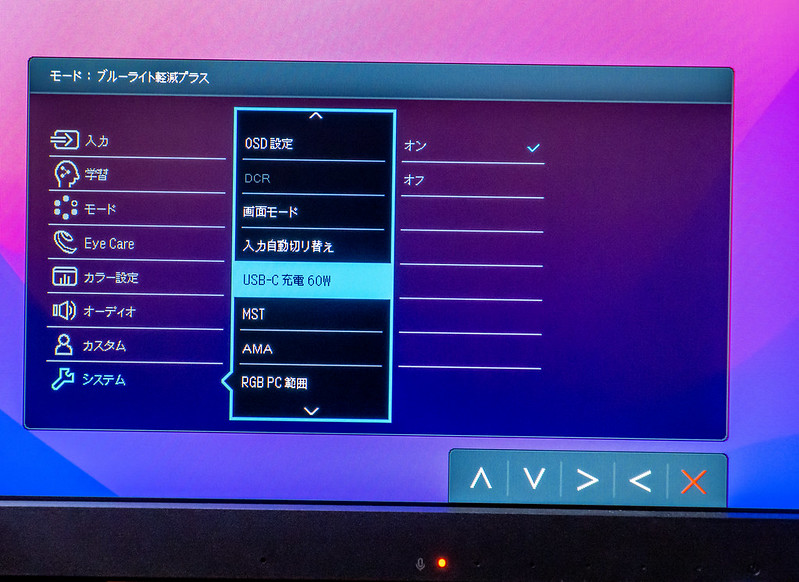
USB Type-Cからは60Wの給電ができるので、対応のノートPCなどではUSB Type-C一本接続するだけで、充電しながらディスプレイに画面を出す、マイク・スピーカーを使うということができます。

MacBook AirなどはUSB Type-C一本の接続でOK。広い画面で動画編集なども捗ります。
職場では大きなモニターを使っていたのですが、リモートワークではノートPCだけ使っていました。でも、やはり広い画面で作業すると作業効率が上がりますね。小さな文字や絵などを見るのも目が疲れる原因なので、大きく表示するだけでも目が疲れない感じがします。

モニターライト「ScreenBar Plus」は、明るさ・色温度の調整が可能なLEDライト。照明センサー付きでこちらも自動調光が可能になっています。

付属のコードのUSB Type-C側をモニターライトに接続します。

おもり付きのクリップで厚さ1cmから3cmのモニターの上部に設置できるようになっています。

コードのUSB Type-A側をPCなど電源に接続することで使えるようになります。
コードにはコントローラーが付いていてこのコントローラーで操作可能です。真ん中のダイヤルを押すとオン・オフできます。
右側のボタンを押すと輝度と色温度のモードを切り替えることができて(モードはインジケーターで確認可能)、ダイヤルを回すと調整する事ができます。コントローラーにはセンサーが付いていて、点灯時や左側のボタンを押したときに自動調光してくれます。

モニターの上に設置することで狭いデスクでも手元を照らすことができるライトを簡単に設置できて、画面にはライトが当たらないので反射もないというアイデア商品みたいなLEDライトですね。これもBenQのアイケアに対するこだわりを感じます。
(ただ、組み合わせるならモニターにUSB Type-A端子があった方が良かったですね。別途PCかACアダプターと接続しないといけないですが、せっかくUSB Type-C一本で接続できるのが2本になったり、USB Type-CしかないPCだと変換が必要だったり、コードが短いので電源まで届かなかったりというところが難点です。また、なかなか良く出来たダイヤルですが、自動調光のためあまり使わないので、PC用のデバイスとして他の用途にも使えたら良いのにとか思ってしまいます。)

さて、モニターの使用感に戻ります。
通常のモードだとこんな感じの色ですが、

コーディングモードにすると、くっきりして見やすくなります。思ったよりモードによって色が違いますね。

動画の視聴時などは動画モードにすればきれいに表示されます。
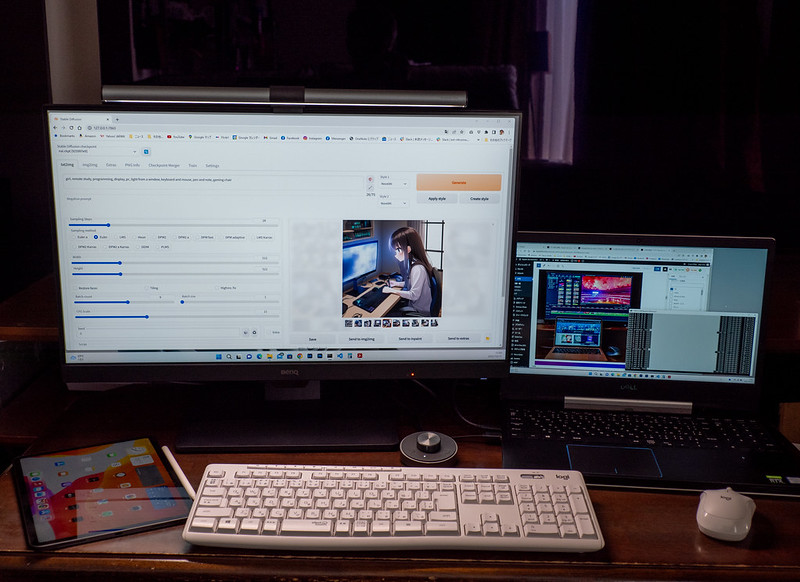
普段の仕事や勉強はケアモードやコーディングモードで目を守りつつ、しっかり色を見たいときは最適なモードでというように使えば、かなり目の疲れが軽減できそうですね。子どものデジタル学習用にも良いかと思います。
リモートワーク、オンライン学習時代に最適な、アイケアにこだわったモニターGW2785TCとモニターライトScreenBar Plus。長時間モニターを見続けて目の疲れを感じている人に特におすすめです。






